![]() Noch so ein Detail, das mir bei Gnome 3 bisher gefehlt hatte: Ein Icon, das per Klick den Desktop zeigt. Das geht auch blitzschnell mit der Tastenkombination Strg, Alt und D, die ich jedoch gelegentlich vergesse, wenn ich an verschiedenen Rechnern mit unterschiedlichen Desktop-Oberflächen arbeite. Wer also so ein Icon möchte, kann das leicht nachrüsten, eine Anleitung dafür habe ich beispielsweise bei Maketecheasier gefunden.
Noch so ein Detail, das mir bei Gnome 3 bisher gefehlt hatte: Ein Icon, das per Klick den Desktop zeigt. Das geht auch blitzschnell mit der Tastenkombination Strg, Alt und D, die ich jedoch gelegentlich vergesse, wenn ich an verschiedenen Rechnern mit unterschiedlichen Desktop-Oberflächen arbeite. Wer also so ein Icon möchte, kann das leicht nachrüsten, eine Anleitung dafür habe ich beispielsweise bei Maketecheasier gefunden.
Schlagwort: Gnome-Shell
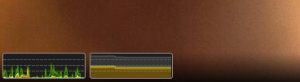 Da sich das Frippery Bottom Panel auf meinem Gnome-3-Desktop bewährt hat, nun noch eine weitere praktische Erweiterung für die Gnome-Shell: der System Monitor. Die Extension fügt der unteren Statusleiste der Gnome-Shell links einen Systemmonitor hinzu. Nach der Installation fährt man mit dem Mauszeiger in die rechte untere Bildschirmecke, um die untere Statusleiste einzublenden. Links zeigen zwei kleine Grafiken dann die Auslastung von Prozessor und Arbeitsspeicher an. Ein Klick darauf öffnet die Systemüberwachung. Wer das Frippery Bottom Panel nutzt, klickt stattdessen auf das Ausrufezeichen ganz rechts, um die Statusleiste auszuklappen.
Da sich das Frippery Bottom Panel auf meinem Gnome-3-Desktop bewährt hat, nun noch eine weitere praktische Erweiterung für die Gnome-Shell: der System Monitor. Die Extension fügt der unteren Statusleiste der Gnome-Shell links einen Systemmonitor hinzu. Nach der Installation fährt man mit dem Mauszeiger in die rechte untere Bildschirmecke, um die untere Statusleiste einzublenden. Links zeigen zwei kleine Grafiken dann die Auslastung von Prozessor und Arbeitsspeicher an. Ein Klick darauf öffnet die Systemüberwachung. Wer das Frippery Bottom Panel nutzt, klickt stattdessen auf das Ausrufezeichen ganz rechts, um die Statusleiste auszuklappen.
 Canonicals Wechsel zu Unity als Standard-Desktop für Ubuntu hat bei mir zu einer längeren Experimentierphase in Sachen Desktop geführt. Mit Gnome 3 bin ich ganz zufrieden, dank einiger Gnome-Shell-Extensions lässt sich die Oberfläche mehr so bedienen, wie ich mir das vorstelle. Eines meiner größten Probleme mit Unity und Gnome 3 ist der schnelle Wechsel zwischen vielen geöffneten Fenstern. In Gnome 2 zeigte mir die Fensterliste im unteren Panel die offenen Fenster und zum Wechseln reichte ein Mausklick. Bei Unity und Gnome 3 dagegen flippe ich manchmal eine gefühlte Ewigkeit mit Alt + Tab durch die Fenster. Als Lösung des Problems teste ich unter anderem die Erweiterung Frippery Bottom Panel.
Canonicals Wechsel zu Unity als Standard-Desktop für Ubuntu hat bei mir zu einer längeren Experimentierphase in Sachen Desktop geführt. Mit Gnome 3 bin ich ganz zufrieden, dank einiger Gnome-Shell-Extensions lässt sich die Oberfläche mehr so bedienen, wie ich mir das vorstelle. Eines meiner größten Probleme mit Unity und Gnome 3 ist der schnelle Wechsel zwischen vielen geöffneten Fenstern. In Gnome 2 zeigte mir die Fensterliste im unteren Panel die offenen Fenster und zum Wechseln reichte ein Mausklick. Bei Unity und Gnome 3 dagegen flippe ich manchmal eine gefühlte Ewigkeit mit Alt + Tab durch die Fenster. Als Lösung des Problems teste ich unter anderem die Erweiterung Frippery Bottom Panel.